В современном мире, когда WiFi стал неотъемлемой частью нашей повседневной жизни, возникает много ситуаций, когда мы хотим подключиться к определенной сети, но не знаем пароля. Однако есть способ узнать пароль WiFi по MAC-адресу. В этой статье мы расскажем, как это сделать.
MAC-адрес - это уникальный идентификатор каждого устройства в сети. Он состоит из шестнадцатеричного шестизначного числа и выглядит примерно так: 00:1A:2B:3C:4D:5E. Каждое устройство, подключенное к WiFi, имеет свой собственный MAC-адрес.
Для того чтобы узнать пароль WiFi по MAC-адресу, нам понадобится специальное программное обеспечение. Одним из наиболее распространенных инструментов для этой задачи является Aircrack-ng, который может быть установлен на Windows, macOS и Linux.
Вот несколько шагов, которые нужно выполнить, чтобы узнать пароль WiFi по MAC-адресу с помощью Aircrack-ng:
Шаг 1: Установите Aircrack-ng на ваш компьютер в соответствии с инструкциями для вашей операционной системы.
Шаг 2: Запустите утилиту Airodump-ng для просмотра доступных WiFi-сетей и сбора информации о клиентах, подключенных к ним.
Шаг 3: Выберите целевую сеть и запишите ее BSSID (MAC-адрес точки доступа) и канал.
Шаг 4: Запустите утилиту Aireplay-ng для захвата пакетов, отправляемых клиентами в выбранной сети.
Шаг 5: Соберите достаточное количество пакетов и сохраните их в файле с расширением .cap.
Шаг 6: Запустите утилиту Aircrack-ng с использованием файла .cap и словаря паролей, чтобы взломать пароль WiFi сети.
Отметим, что процесс взлома пароля WiFi является незаконным в большинстве стран, если вы не являетесь владельцем сети или не имеете разрешения от владельца, поэтому всегда следует использовать эти способы только в легитимных целях.
В итоге, теперь вы знаете, как узнать пароль WiFi по MAC-адресу с помощью программного обеспечения Aircrack-ng. Надеемся, что наша статья была полезной для вас!
Определение MAC-адреса WiFi

Для определения MAC-адреса WiFi можно использовать несколько способов. Один из самых простых способов - это просмотр MAC-адреса на самом устройстве.
На Windows: для определения MAC-адреса WiFi на компьютере с Windows можно выполнить следующие шаги:
- Нажмите комбинацию клавиш Win + R, чтобы открыть окно "Выполнить".
- Введите команду "cmd" и нажмите Enter, чтобы открыть окно командной строки.
- В командной строке введите "ipconfig /all" и нажмите Enter.
- Найдите в разделе "Беспроводная локальная сеть" строку "Физический адрес" или "MAC-адрес". Это и будет MAC-адресом WiFi.
На MacOS: для определения MAC-адреса WiFi на компьютере с MacOS можно выполнить следующие шаги:
- Кликните по значку Apple в верхнем левом углу экрана и выберите "О системе".
- В открывшемся окне выберите "Сеть".
- В списке слева выберите "Wi-Fi".
- Нажмите кнопку "Дополнительно".
- В открывшемся окне найдите раздел "Wi-Fi" и следом будет указан MAC-адрес.
На Android: для определения MAC-адреса WiFi на устройстве с Android можно выполнить следующие шаги:
- Откройте "Настройки" на устройстве.
- Выберите "Wi-Fi".
- Нажмите на три точки в верхней правой части экрана, затем выберите "Дополнительно" или "Дополнительные настройки".
- Найдите раздел "MAC-адрес" или "Физический адрес". Здесь будет указан MAC-адрес WiFi.
На iOS: для определения MAC-адреса WiFi на устройстве с iOS можно выполнить следующие шаги:
- Откройте "Настройки" на устройстве.
- Выберите "Wi-Fi".
- Нажмите на информационную иконку (i) рядом с активной сетью Wi-Fi.
- Найдите раздел "MAC-адрес" или "Физический адрес". Здесь будет указан MAC-адрес WiFi.
Таким образом, определение MAC-адреса WiFi является несложной задачей, которую можно выполнить на разных операционных системах и устройствах. Знание MAC-адреса может быть полезным, например, при настройке безопасности сети или восстановлении доступа к WiFi при потере пароля.
Как получить MAC-адрес устройства
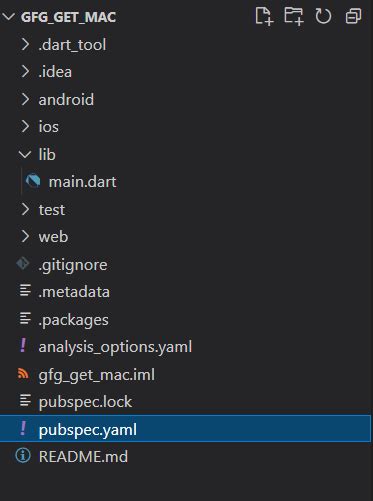
Способ 1: Windows
- Откройте командную строку, нажав комбинацию клавиш Win + R и введя "cmd".
- В командной строке введите команду "ipconfig /all" и нажмите Enter.
- Найдите в списке информацию о вашем сетевом адаптере. MAC-адрес указан рядом с параметром "Physical Address" или "MAC-адрес".
Способ 2: macOS
- Откройте "Настройки системы" и выберите раздел "Сеть".
- Выберите ваше подключение к сети (Ethernet или Wi-Fi) и нажмите на кнопку "Дополнительно".
- В открывшемся окне перейдите на вкладку "Аппаратно". MAC-адрес будет указан рядом с параметром "Адрес Ethernet".
Способ 3: Android
- Откройте "Настройки" и выберите раздел "Wi-Fi".
- Нажмите на три точки в правом верхнем углу экрана и выберите "Расширенные настройки" или "Дополнительно".
- Перейдите на вкладку "О сети" или "Сведения о соединении" и найдите параметр "MAC-адрес".
Способ 4: iOS
- Откройте "Настройки" и выберите раздел "Wi-Fi".
- Найдите ваше подключение к сети и нажмите на кнопку с информацией о сети («i» или «>»).
- В списке сетевых параметров найдите "MAC-адрес" или "Адрес Wi-Fi".
Узнав MAC-адрес устройства, вы сможете дальше использовать его для различных целей, включая поиск пароля WiFi, мониторинг сети и т.д.
Зачем узнавать MAC-адрес WiFi
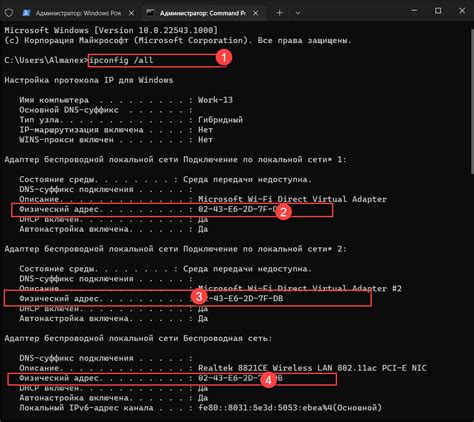
1. | Отслеживание устройств По MAC-адресу можно определить, какие устройства подключены к вашей сети WiFi. Это может быть полезно для контроля за домашней сетью, распределения пропускной способности и обеспечения безопасности. |
2. | Фильтрация устройств Если вы хотите разрешить доступ к сети WiFi только определенным устройствам, вы можете использовать фильтр MAC-адресов. Зная MAC-адрес конкретного устройства, вы сможете добавить его в список разрешенных и блокировать все остальные. |
3. | Устранение проблем Если у вас возникают проблемы с подключением к сети WiFi, узнание MAC-адреса вашего устройства может помочь в технической поддержке. Это позволит им провести дополнительную диагностику и найти решение для конкретного устройства. |
Несмотря на то, что узнание MAC-адреса WiFi может быть полезным, не забывайте соблюдать законодательство и уважать частную жизнь других людей. Используйте эту информацию только в легальных целях и с согласия владельцов сети.
Технические методы определения пароля WiFi по MAC-адресу
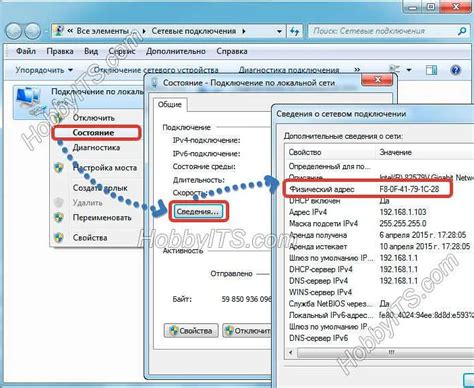
Определение пароля WiFi по MAC-адресу может быть осуществлено с помощью нескольких технических методов. Однако, важно отметить, что такие действия могут нарушать законы и нормы этики использования сетей, их безопасности и конфиденциальности.
Одним из методов является анализ сетевого трафика, особенно в беспроводных сетях. При этом, необходимо использовать специальные программы для захвата пакетов данных, такие как Wireshark. После захвата трафика, можно просмотреть передаваемые пакеты данных и выяснить пароль WiFi, если пакет содержит соответствующую информацию.
Еще один метод заключается в использовании беспроводной карточки для проникновения в беспроводные сети. Это позволяет обнаруживать и анализировать доступные сети, включая информацию о MAC-адресах устройств, подключенных к сети, в том числе и роутеров. Также, с помощью специального программного обеспечения можно производить атаки на пароли WiFi с использованием словарей паролей или метода перебора.
Однако, важно отметить, что использование таких методов без согласия владельца сети, является незаконным и может повлечь юридические последствия. Поэтому, важно соблюдать этику использования сетей и не нарушать чужую безопасность и конфиденциальность.
Программные методы определения пароля WiFi по MAC-адресу
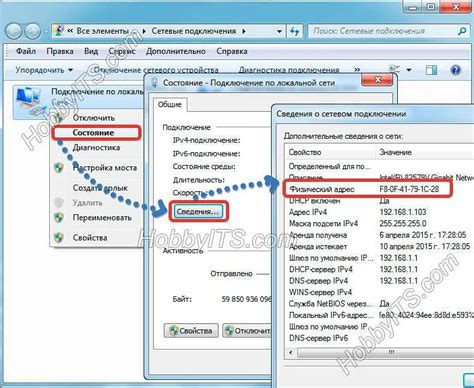
Существует несколько программных методов, которые могут помочь вам определить пароль WiFi по MAC-адресу.
1. Использование программы Aircrack-ng: эта программа является одним из основных инструментов для взлома беспроводных сетей. С ее помощью вы можете собрать пакеты данных из вашей сети, затем использовать их для взлома пароля. Однако, применение этого программного метода может быть незаконным и противоречить политике безопасности сети.
2. Использование программы Wireshark: Wireshark – это мощный инструмент с открытым исходным кодом, который позволяет анализировать сетевые пакеты. С помощью Wireshark вы сможете перехватить пакеты данных, передаваемые через ваш сетевой адаптер, и изучить их содержание. Однако, для успешного взлома пароля необходимо иметь доступ к большому количеству пакетов и быть готовым к длительному процессу взлома.
3. Использование специализированных программных средств: существуют различные программы и инструменты, разработанные специально для взлома паролей WiFi. Некоторые из них основаны на словарях, другие используют атаки по перебору паролей. Такие программные средства обычно разрабатываются и используются специалистами в области информационной безопасности и сетевого взлома.
Важно отметить, что попытка взлома пароля WiFi без согласия владельца сети является незаконной и недопустимой. Выполнение таких действий нарушает закон и может повлечь юридическую ответственность. Поэтому перед использованием любого программного метода, обязательно получите разрешение от владельца сети и убедитесь, что такое поведение не противоречит законодательству вашей страны.
Предостережения и советы при использовании методов определения пароля WiFi по MAC-адресу

Кроме этого, следует быть осведомленными о том, что определение пароля WiFI по MAC-адресу может считаться нарушением приватности и безопасности чужой сети. Владелец сети может считать это вторжением в личные данные и принять меры защиты, вплоть до жалобы в полицию или судебное преследование.
Поскольку определение пароля WiFi по MAC-адресу нарушает политику безопасности Wi-Fi и международное законодательство, рекомендуется обратиться к альтернативным методам подключения к WiFi-сети:
1. Использование пароля | Владелец Wi-Fi-сети предоставит вам пароль, который можно использовать для подключения к сети. |
2. Подключение к открытым сетям | В некоторых местах доступ к Wi-Fi может осуществляться через открытые сети без пароля. |
3. Использование сетей гостевого доступа | Многие роутеры позволяют создать отдельную сеть гостевого доступа со своим паролем, который может быть предоставлен по запросу. |